https://tech.palworldgame.com/dedicated-server-guide
Palworld tech guide
tech.palworldgame.com
palworld에서 제공해주는 글을 토대로 진행하였습니다.
Windows OS 에서 진행하였습니다.

꼭 위 사양이 되지 않아도 되긴 하지만
예전에 묵혀뒀던 노트북에서 서버를 파니
두 세명만 들어와도 서버가 원활하지 않더라구요.
서버를 오픈하기 위한 Dedicated Server 만들기
steam에서 사진과 같은 설정을 한 뒤에
palworld를 검색합니다.

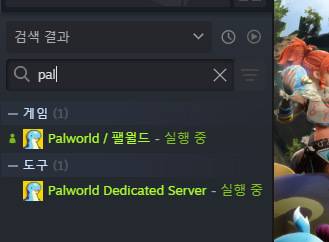
Palworld Deicated server를 설치하고 실행하면 됩니다.
실행하면

이 중 원하는 Server를 설정하면 됩니다.
commumity server로 설정 한 뒤에 Play 버튼을 누르면
commumity 서버에서 자신의 서버를 검색 할 수 있습니다.
Dedicated Server를 실행하면 CMD창 하나가 나옵니다.

이렇게 표시되면 정상적으로 실행 된겁니다.
만든 서버에 접속하기
이제 서버를 오픈했으니
나와 친구들을 초대해야 합니다.

빨간 네모에 적힌대로 접속하면 나는 접속 할 수 있지만
친구들은 접속 할 수 없습니다.
포트포워딩 설정을 하면 나의 집 주소 IP로 친구들이 들어 올 수 있습니다.
글쓴이는 iptime을 사용하기 때문에
인터넷 주소창에 192.168.0.1 에 접속하여
포트포워딩 설정을 해주었습니다.

공유기에서 설정이 완료되었으면
네이버에 내 아이피 주소를 검색 한 뒤
친구에게 아이피 주소를 알려주고 포트 변호를 알려줍니다.
예를 들어 아이피 주소가 234.222.12.5 이라면
"234.222.12.5:18211 으로 들어오면 돼~" 라고 해주면 됩니다.
이제 접속이 완료되었습니다.
번외) 난이도 조정하기 (Difficulty)
난이도를 조정하기 위해서 파일을 수정해야 합니다.
서버를 한 번 실행키고 palworld로 서버를 접속 하고 난 뒤
아래 파일 링크를 접속합니다.
C:\Program Files (x86)\Steam\steamapps\common\PalServer
DefaultPalWorldSettings.ini 이름의 파일을 오픈합니다.
그리고 [/Script/Pal.PalGameWorldSettings] 이후로 모든 내용을 복사합니다.

글을 복사 한 뒤
C:\Program Files (x86)\Steam\steamapps\common\PalServer\Pal\Saved\Config\WindowsServer
에 접속하여 PalWorldSettings.ini 라는 파일을 연 뒤 붙여넣기를 합니다.
저장한 뒤 서버를 오픈하면 됩니다.
하지만 아직 난이도를 변경한 상태는 아닙니다.
난이도를 변경하기 위해선
PalWorldSettings.ini의 내용을 조금 변경해야 합니다.

Setting의 내용을 복사 한 뒤 PalWorldSettings.ini 파일에서 검색 한 뒤
숫자를 조절하면 됩니다.
저는 Hard모드로 게임하기 위해
PalWorldSettings.ini 파일을 아래처럼 세팅해두었습니다.
수정 한 뒤 저장하고 서버를 다시 실행시키면
파이호에게 한 방에 죽는 모습을 볼 수 있습니다.
출처
https://tech.palworldgame.com/dedicated-server-guide